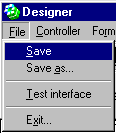Otwieramy menu File i uruchamiamy akcję New > Interface.
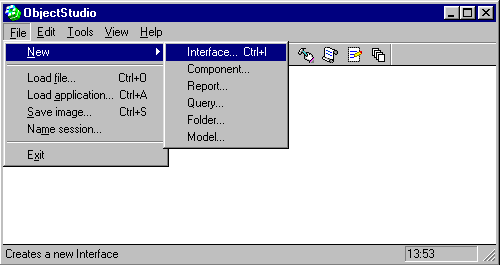
Pokaże się okienko dialogowe Select Controller Type. Służy ono do wybrania rodzaju kontrolera GUI (patrz model Model, Widok, Kontroler) i wpisania jego nazwy. Pozostajemy przy domyślnym typie kontrolera, wpisujemy nazwę Zamykarka i naciskamy przycisk OK.
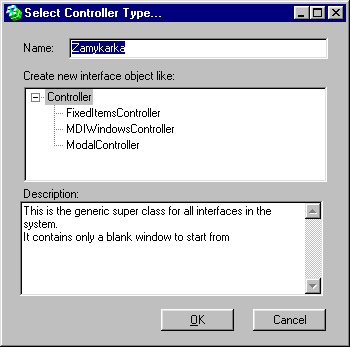
Pojawi się okienko z menu Designera, który jest aplikacją służącą do tworzenia interfejsów użytkownika. Aby zobaczyć paletę dostępnych komponentów otwieramy menu FormItem i uruchamiamy akcję New Item.
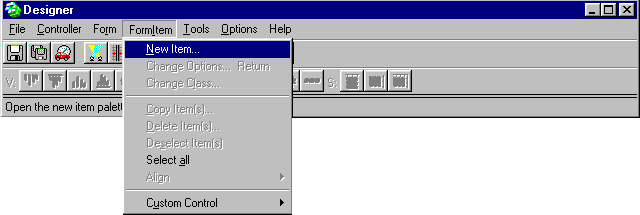
Na palecie zaznaczamy przycisk Button (z dużym OK, nazwy przycisków pokazują się po naciśnięciu na nie, tuż nad tabelką z przyciskami). Wpisujemy nazwę Zamknij i klikamy przycisk OK u dołu palety by dodać komponent do okienka.
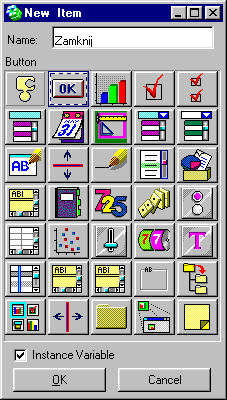
Przycisk pojawił się w projektowanym okienku. Możemy zmienić jego pozycję przeciągając go myszą.
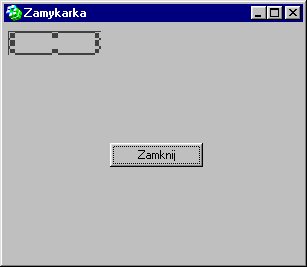
Dwukrotnie klikamy przeciągnięty przycisk, aby obejrzeć jego podstawowe właściwości w okienku Form Button Options. Zaznaczamy "checkbox" z napisem Default Button, aby nasz przycisk był domyślnie zaznaczonym przyciskiem formularza. Wybieramy Close Controller z listy prostych akcji, które może wykonać przycisk.
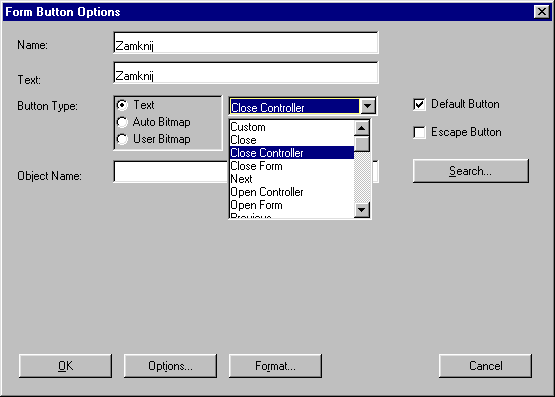
Po wybraniu akcji odblokowało się pole Object Name. Zawiera ono nazwę obiektu, na którym będzie wykonana akcja. Wpisujemy Zamykarka w pole Object Name i zamykamy okienko właściwości.
Wielkość projektowanego okienka możemy zmienić tak samo, jak większości innych okienek w systemie Windows.
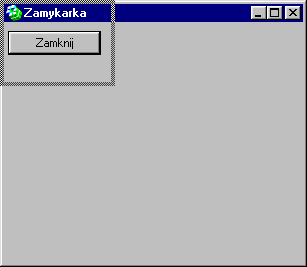
Możemy przetestować projektowane okienko klikając przycisk "z samochodzikiem" lub używając akcji Test interface z menu File Designera.
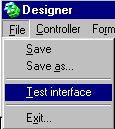
Zapisujemy kod kontrolki w dogodnym dla siebie miejscu wybierając akcję Save z menu File.